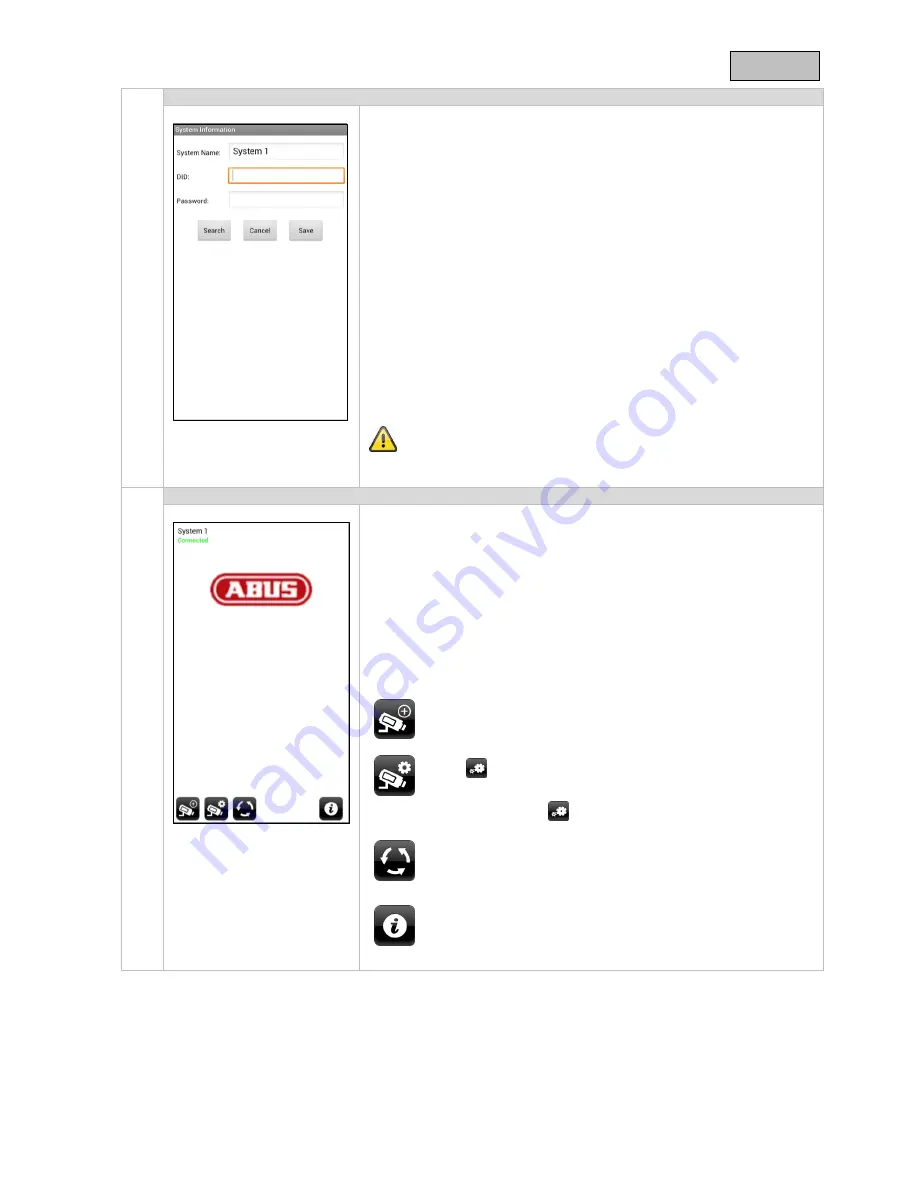
70
Français
Saisir des informations système
1.
Indiquez ensuite le nom de votre système dans « Nom du
système » qui doit apparaître sur le téléphone mobile.
2.
Indiquez alors le numéro DID à 15 chiffres. Vous trouverez le DID
à l
’arrière du moniteur et dans les informations réseau (voir
page 27).
Vous le trouverez dans les informations réseau de votre moniteur,
sur l
’autocollant de votre produit ou cliquez sur la fonction de
recherche « Search » pour afficher tous les appareils à proximité.
3.
Entrez ensuite votre mot de passe.
Le mot de passe est le code de sécurité que vous trouvez
également dans les informations réseau de votre moniteur.
Si vous n
’avez pas encore modifié votre mot de passe sur le
moniteur, le mot de passe par défaut est : 123456.
4.
Mémorisez ensuite les réglages en appuyant sur « Save » et
« Yes ».
Dès que vous changez votre mot de passe dans le moniteur, vous
devez le changer ici aussi, sinon, vous ne pouvez pas accéder aux
caméras.
Statut de la connexion
Si vous avez ajouté votre système correctement, le nom de votre
système et le statut actuel de connexion apparaissent.
Appuyez sur l
’écran, vous accédez à l’affichage en direct.
Nom du système
p. ex. Système 1
Statut de la connexion
Connected
= vous êtes connecté à votre système
Disconnected
= il n
’y a pas de connexion avec le système
Ajouter un système
Vous pouvez ajouter un autre système ici.
Configuration du système
Vous accédez ici à la configuration du système.
Appuyez sur
pour revenir à l
’affichage en
direct.
Actualisation de la connexion
La connexion est actualisée.
Information Firmware / code PIN
Vous pouvez consulter ici la version actuelle du
Firmware du système et mémoriser un code PIN.
Vous trouverez comment saisir un code PIN sur
.
















































